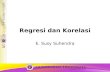WORKSHOP METODOLOGI PENELITIAN Teknik Pengolahan Data dan Interpretasi Hasil Penelitian Dengan Program SPSS Untuk Pengujian Korelasi dan Regresi Instruktur: Sihar Tambun, SE, M.Si, Ak. dan Tim Email: [email protected] Email: [email protected] AKADEMI KEPERAWATAN HUSADA KARYA JAYA JAKARTA 17 FEBRUARI 2014

Welcome message from author
This document is posted to help you gain knowledge. Please leave a comment to let me know what you think about it! Share it to your friends and learn new things together.
Transcript

WORKSHOP METODOLOGI PENELITIAN
Teknik Pengolahan Data dan Interpretasi Hasil Penelitian Dengan Program SPSS Untuk Pengujian Korelasi dan Regresi
Instruktur: Sihar Tambun, SE, M.Si, Ak. dan Tim
Email: [email protected] Email: [email protected]
AKADEMI KEPERAWATANHUSADA KARYA JAYA JAKARTA
17 FEBRUARI 2014

Materi Pelatihan :
I. Proses Berpikir MetodologisII. Statistik Deskriptif Dengan SPSS
III. Uji Validitas dan ReliabilitasIV. Analisis KorelasiV. Analisis Regresi
Tim Dosen FEB UTA'45 Jkt Pelatihan SPSS 2

I. Proses Berpikir Metodologis
Tim Dosen FEB UTA'45 Jkt Pelatihan SPSS 3
Observasi Fenomena: situasional / teoritis
Hanya Dapat
Dijelaskan
Penelitian Kualitatif
Dapat Dihitung
PenelitianKuantitatif
Membentuk Hipotesis
Membuktikan Hipotesis
Ini adalah proses pencarian topik
penelitian

Proses Penelitian
Tim Dosen FEB UTA'45 Jkt Pelatihan SPSS 4

Fasilitas Advanced Search di GoogleMemudahkan Pencarian Literatur dan Penelitian Terdahulu
Tim Dosen FEB UTA'45 Jkt Pelatihan SPSS 5

Operasional Variabel Penelitian
Tim Dosen FEB UTA'45 Jkt Pelatihan SPSS 6
Observasi Lingkungan Sekitar akan
menghasilkan
Observed Variabel
Dan Unobserved
Variabel
Observed Variabel
Unobserved Variabel
Nama VariabelDan
Definisi
RumusPengukuran
Nama Variabel dan Definisi
Dimensi dan Indikator Variabel
sebagai dasar Pembuatan
kuisioner

Mengubah Kualitatif Menjadi Data Kuantitatif
Tim Dosen FEB UTA'45 Jkt Pelatihan SPSS 7
No. Variabel Dimensi Indikator1. Variabel X
(Independen)(Teori Menurut Siapa???)
a. …………………………..
a. …………………………..
1. ………………………………………. (P1)2. ………………………………………. (P2)3. ………………………………………. (P3)4. ………………………………………. (P4)5. Dst
Pertanyaan / Pernyataan Dalam Kuisioner:1.………………………………………………………………………….(P1)2.………………………………………………………………………….(P2)3.………………………………………………………………………….(P3)4.………………………………………………………………………….(P4)
Note:• Pertanyaan / Pernyataan harus aplikatif bukan normatif

Rekapitulasi Data di Excel
Tim Dosen FEB UTA'45 Jkt Pelatihan SPSS 8

II. Statistik Deskriptif Dengan SPSS
Tim Dosen FEB UTA'45 Jkt Pelatihan SPSS
Buka Program SPSS dan akan muncul tampilan seperti dibawah ini. Perhatikan di kiri bawah terdapat tombol “Data View (Input Data Penelitian)” dan “Variable View (Input Nama Variabel)”. Mulailah pekerjaan dari Variabel View seperti dibawah ini:
9

Menginput Name dan Label Responden
Tim Dosen FEB UTA'45 Jkt Pelatihan SPSS
Input data responden di kolom Name dan kolom Label, serta rubah kolom Decimal ke angka 0. Perhatikan tampilan dibawah ini:
10

Menginput Kode Data Responden
Tim Dosen FEB UTA'45 Jkt Pelatihan SPSS
Perhatikan kolom Values, input data responden sesuai dengan informasi di kuisioner penelitian. Klik “none” di kolom Values, dan akan muncul kotak berisi tiga tanda titik, klik kotak tersebut dan input data responden sesuai kuisioner: 1 “Pria” dan 2 “Wanita” dan seterusnya. Hasilnya akan seperti ini:
11

Menginput Data Responden Ke SPSS
Tim Dosen FEB UTA'45 Jkt Pelatihan SPSS
Klik “Data View” yang berada di kiri bawah, input data secara manual atau copy dari file excel jika telah tersedia, maka akan terlihat tampilannya seperti dibawah ini:
12

Deskriptif Responden
Tim Dosen FEB UTA'45 Jkt Pelatihan SPSS
Klik Analyze, Deskriptif Statistics, Frequencies, seperti dibawa ini:
13

Deskriptif Responden
Tim Dosen FEB UTA'45 Jkt Pelatihan SPSS
Maka akan muncul tampilan seperti dibawah ini:
14

Deskriptif Responden
Tim Dosen FEB UTA'45 Jkt Pelatihan SPSS
Data Pengelompokan Responden Pindahkan ke kolom Variable(s), kemudian klik OK.
15

Hasil Deskriptif Responden
Tim Dosen FEB UTA'45 Jkt Pelatihan SPSS
Berikut dihasilkan Pengelompokan Responden Berdasarkan Gender dan Usia
Note: Simpan Data (tersendiri) dan Ouputnya (juga tersendiri).
16

Hasil Deskriptif Responden
Tim Dosen FEB UTA'45 Jkt Pelatihan SPSS
Berikut dihasilkan Pengelompokan Responden Berdasarkan Pendidikan dan Masa Kerja
17

III. Uji Validitas dan Uji Reliabilitas
Tim Dosen FEB UTA'45 Jkt Pelatihan SPSS
Perhatikan Rekap data penelitian di MS Excel, terdapat total 17 pertanyaan, Variabel X1 terdiri dari P1 - P7 (Tujuh Pertanyaan), Variabel X2 terdiri dari P8 – P12 (Lima Pertanyaan), dan Variabel Y terdiri dari P13 – P17 (Lima Pertanyaan). Aktifkan File SPSS di “Varieble View” dan ketik P1 s/d P17 seperti dibawah ini (Kolom Decimal ditampilkan dalam 0):
18

Uji Validitas dan Uji Reliabilitas
Tim Dosen FEB UTA'45 Jkt Pelatihan SPSS
Klik “Data View” dan input data jawaban kuisioner atau copy dari file excel bila sudah diinput sebelumnya. Tampilan akan tampak seperti dibawah ini:
19

Uji Validitas dan Uji Reliabilitas
Tim Dosen FEB UTA'45 Jkt Pelatihan SPSS
Lakukan pengujian valditas dan reliabilitas data dengan mengikuti langkah sbb: Klik Analyze, Scale, Reliability Analysis:
20

Uji Validitas dan Uji Reliabilitas
Tim Dosen FEB UTA'45 Jkt Pelatihan SPSS
Maka akan muncul tampilan seperti ini:
21

Uji Validitas dan Uji Reliabilitas
Tim Dosen FEB UTA'45 Jkt Pelatihan SPSS
Pindahkan Jawaban Responden Untuk Variabel X1 = Kualitas SIA dari P1 s/d P7 ke dalam kolom Items secara berurutan seperti dibawah ini. Selanjutnya perhatikan tombol Statistics di kanan atas.
22

Uji Validitas dan Uji Reliabilitas
Tim Dosen FEB UTA'45 Jkt Pelatihan SPSS
Klik Statistics, lalu akan muncul tampilan Reliability Analysis Statistics, seperti dibawah ini. Klik kotak Item, Scale, dan Scale if Item Deleted, selanjutnya klik Continue, dan OK.
23

Uji Validitas dan Uji Reliabilitas
Tim Dosen FEB UTA'45 Jkt Pelatihan SPSS
Output yang perlu diperhatikan adalah kedua tabel dibawah ini. Untuk Uji Validitas memperhatikan tabel Item - Total Statistics. Jawaban P1 s/d P7 akan valid apabila r hitung > r tabel. Nilai r hitung dapat pada kolom Corrected Item – Total Correlation. Sedangkan r tabel dapat dilihat pada tabel r Product Moment, urutan yang ke 43, yang berasal dari 50 - 7 = 43 (Responden 50 dikurangi jumlah pertanyaan untuk X1 sebanyak 7 pertanyaan = 43). Nilai r tabel adalah 0,294. Hal ini berarti bahwa r hitung dari P1 s/d P7 valid seluruhnya karena lebih besar dari r tabel.
Cara yang sama dilakukan untuk menguji Validitas dan Reliabilitas dari Variabel X2 dan Variabel Y.Cara lain uji validitas adalah menguji korelasi antara jawaban setiap pertanyaan dengan score total dari setiap variabel tersebut, jika korelasinya signifikan, itu berarti datanya valid.
Untuk Uji Reliabilitas memperhatikan tabel Reliabilitas Statistics. Data Reliabel apabila hasil Cronbach Alpha > 0,60.
24

Tabel r Product Moment
Tim Dosen FEB UTA'45 Jkt Pelatihan SPSS 25

IV. Proses Uji Korelasi
Tim Dosen FEB UTA'45 Jkt Pelatihan SPSS
Aktifkan kembali SPSS pada tampilan “Variable View”, kemudian ketik Variabel Y, X1, dan X2 serta isi kolom Label dengan nama variabel penelitian. Perhatikan tampilan dibawah ini:
26

Proses Uji Korelasi (Lanjutan)
Tim Dosen FEB UTA'45 Jkt Pelatihan SPSS
Aktifkan SPSS pada tampilan “Data View”, kemudian ketik Data Variabel Y, X1, dan X2 atau Copy dari file Excel. Pastikan jumlah data yang tercopy sebanyak 50 data. Perhatikan tampilan dibawah ini:
27

Proses Uji Korelasi (Lanjutan)
Tim Dosen FEB UTA'45 Jkt Pelatihan SPSS
Proses uji korelasi dimulai dengan Analyze, correlate, Bivariate. Klik Bivariate untuk masuk dalam proses berikutnya. Perhatikan tampilan dibawah ini:
28

Uji Korelasi (Lanjutan)
Tim Dosen FEB UTA'45 Jkt Pelatihan SPSS
Tampilan SPSS akan tampak seperti dibawah ini. Lihat colom dimana “Gender” berwarna, geser kolom tersebut ke bawah, sampai terlihat variabel Y, X1 dan X2. Perhatikan tampilan dibawah ini:
29

Uji Korelasi (Lanjutan)
Tim Dosen FEB UTA'45 Jkt Pelatihan SPSS
Blok variabel Y, X1 dan X2. Pastikan semua berwarna sebagai pertanda bahwa variabel tersebut sudah terblok. Selanjutnya klik tanda panah yang ditengah, sehingga ketiga variabel tersebut akan berpindah ke kolom Variables. Perhatikan tampilan dibawah ini:
30

Uji Korelasi (Lanjutan)
Tim Dosen FEB UTA'45 Jkt Pelatihan SPSS
Pastikan ketiga variabel tersebut sudah dalam kolom variables. Selanjutnya Correlation Coefficient diaktifkan pada Pearson, dan Two Tailed, serta klik Flag Significant correlation. Bila semua sudah sesuai, maka klik OK. Perhatikan tampilan dibawah ini:
31

Uji Korelasi (Lanjutan)
Tim Dosen FEB UTA'45 Jkt Pelatihan SPSS
Output SPSS akan tampil seperti dibawah ini. Bandingkan output SPSS dengan pedoman koefisien korelasi, sehingga diketahui hubungan variabel variabel tersebut signifikan atau tidak.
32
Note:•Hubungan antara X1 dengan Y adalah signifikan (sig 0,002< 0,05) dengan tingkat korelasi sedang.•Hubungan antara X2 dengan Y adalah signifikan (sig 0,000 < 0,05) dengan tingkat korelasi sedang.•Hubungan antara X1 dengan X2 adalah signifikan (sig 0,000< 0,05) dengan tingkat korelasi sedang.

V. Proses Uji Regresi
Tim Dosen FEB UTA'45 Jkt Pelatihan SPSS
Aktifkan kembali SPSS pada tampilan “Data View”, pastikan bahwa Variabel Y, X1, dan X2 seluruh data sudah diinput (dicopy) dengan baik. Perhatikan tampilan dibawah ini:
33

Proses Uji Regresi (Lanjutan)
Tim Dosen FEB UTA'45 Jkt Pelatihan SPSS
Untuk menguji pengaruh dari variabel independen terhadap variabel dependen, klik analyze, regression, linier. Perhatikan tampilan dibawah ini:
34

Proses Uji Regresi (Lanjutan)
Tim Dosen FEB UTA'45 Jkt Pelatihan SPSS
Maka akan muncul tampilan seperti di bawah ini. Perhatikan kolom dimana Gender berwarna biru, geser kolom tersebut ke bawah, sampai variabel terlihat variabel penelitian.
35

Proses Uji Regresi (Lanjutan)
Tim Dosen FEB UTA'45 Jkt Pelatihan SPSS
Bila variabel penelitian telah tampak, maka klik variabel Y, dimasukkan ke kolom Dependen, sedangkan variabel X1 dimasukkan ke kolom Independent,
36

Proses Uji Regresi (Lanjutan)
Tim Dosen FEB UTA'45 Jkt Pelatihan SPSS
Maka akan tampak seperti dibawah ini. Apabila sudah sesuai dengan petunjuk, klik Ok , maka hasil regresi akan muncul pada windows yang baru.
37

Proses Uji Regresi (Lanjutan)
Tim Dosen FEB UTA'45 Jkt Pelatihan SPSS
Maka output SPSS akan tampak seperti tampilan dibawah ini:
38
Note:•Variabel X1 berpengaruh signifikan terhadap variabel Y, karena sig 0,002 < 0,05 dan t hitung 3,252 > t table 2,01.•R Square sebesar 0,181 atau sebesar 18,1%. Hal ini berarti bahwa kemampuan variabel X1 dalam menjelaskan variabel Y adalah sebesar 18,1%, artinya masih ada 81,9% variabel X yang lain yang bisa mempengaruh variabel Y.•Persamaan regresi yang dihasilkan Y= 13,227 + 0,349 X1 + e. Coefficient beta (B) yang dihasilkan adalh +0,349, yang berarti bahwa arah pengaruh nya adalah positif atau searah, Jika variabel X1 naik sebesar 1, maka variabel Y juga akan naik sebesar 0,349 ditambah constanta, dan demikian sebaliknya.

Tabel t dan Cara Membacanya
Tim Dosen FEB UTA'45 Jkt Pelatihan SPSS 39
Cara Membaca:•Untuk melihat kolom yang dilihat adalah tabel signifikansi 2 arah pada kolom 5%.•Untuk melihat baris adalah dengan menghitung jumlah Responden, dikurangi dengan jumlah variabel independen / bebas yang diregresi. Misalnya jumlah responden 50 – 1 = 49. •Maka nilai t tabel dapat dilihat pada kolom 5% pada baris 49 (diantara baris 40 dan 60). Diestimasi sekitar 2,01.

Proses Uji Regresi (Lanjutan)
Tim Dosen FEB UTA'45 Jkt Pelatihan SPSS
Cara yang sama dilakukan untuk menguji pengaruh dari X2 terhadap variabel Y. Perhatikan perbedaannya hanya pada perubahan di kolom independen, dengan menempatkan variabel X2 pada kolom tersebut. Klik Ok untuk menyelesaikan proses tersebut.
40

Proses Uji Regresi (Lanjutan)
Tim Dosen FEB UTA'45 Jkt Pelatihan SPSS
Maka output SPSS akan tampak seperti tampilan dibawah ini:
41
Note:•Variabel X2 berpengaruh signifikan terhadap variabel Y, karena sig 0,000 < 0,05 dan t hitung 4,055 > t table 2,01.•R Square sebesar 0,255 atau sebesar 25,5%. Hal ini berarti bahwa kemampuan variabel X2 dalam menjelaskan variabel Y adalah sebesar 25,5%, artinya masih ada 74,5% variabel X yang lain yang bisa mempengaruh variabel Y.•Persamaan regresi yang dihasilkan Y= 8,605 + 0,702 X2 + e. Coefficient beta (B) yang dihasilkan adalh +0,702, yang berarti bahwa arah pengaruh nya adalah positif atau searah, Jika variabel X2 naik sebesar 1, maka variabel Y juga akan naik sebesar 0,702 ditambah constanta, dan demikian sebaliknya.

Proses Uji Regresi (Lanjutan)
Tim Dosen FEB UTA'45 Jkt Pelatihan SPSS
Jika dilakukan analisa lebih lanjut, maka dapat dilakukan uji regresi berganda seperti dibawah ini. Klik Ok untuk menyelesaikan proses regresi.
42

Proses Uji Regresi (Lanjutan)
Tim Dosen FEB UTA'45 Jkt Pelatihan SPSS
Hasilnya akan tampak seperti tampilan dibawah ini:
43

Kesimpulan1. Tentukan topik penelitian anda berdasarkan fenomena
teoritas ataupun fenomena situasional.2. Untuk setiap variabel penelitian, dapatkan indikator
pengukuran sebagai dasar perhitungan data atau sebegai dasar pembuatan kuisioner.
3. Untuk data primer, lakukan pengolahan data untuk mengetahui deskripsi responden
4. Lakukan Uji Validitas dan Reliabilitas untuk memastikan bahwa data layak untuk di uji korelasi atau uji regresi
5. Lakukan uji korelasi ataupun uji regresi.
Sekian dan Terimakasih
Tim Dosen FEB UTA'45 Jkt Pelatihan SPSS 44
Related Documents